- Active Directory Users and Computers (ADUC) הוא כלי שניתן לשלוט בו במחשבים מרוחקים, לתת להם הרשאות ולשנות אותם.
- כאשר חסר רכיב Snap-in של Active Directory משתמשי ומחשבים ב-Windows 11, עליך לבדוק אם רכיב ה-RSAT מותקן במחשב שלך או לא.
- RSAT (כלי ניהול שרת מרחוק) הוא רכיב הדרוש להפעלת ADUC שתוכל להתקין על ידי ביצוע שורות פקודה או שימוש בהגדרות Windows.
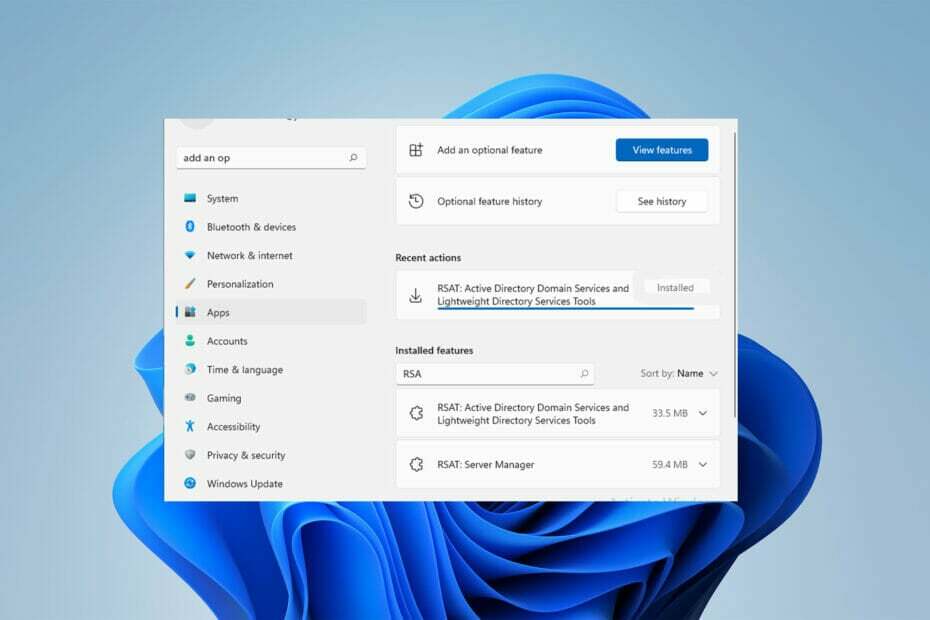
איקסהתקן על ידי לחיצה על הורד את הקובץ
תוכנה זו תתקן שגיאות מחשב נפוצות, תגן עליך מאובדן קבצים, תוכנות זדוניות, כשל חומרה ותייעל את המחשב שלך לביצועים מקסימליים. תקן בעיות במחשב והסר וירוסים כעת ב-3 שלבים פשוטים:
- הורד את Restoro PC Repair Tool שמגיע עם טכנולוגיות מוגנת בפטנט (פטנט זמין כאן).
- נְקִישָׁה התחל סריקה כדי למצוא בעיות של Windows שעלולות לגרום לבעיות במחשב.
- נְקִישָׁה תקן הכל כדי לתקן בעיות המשפיעות על האבטחה והביצועים של המחשב שלך
- Restoro הורד על ידי 0 הקוראים החודש.
חסרים של משתמשי Active Directory ומחשבים (ADUC) היא אחת הבעיות המתסכלות ביותר שדווחו על ידי משתמשי Windows Pro.
ADUC הוא Snap-in MMC מדהים המאפשר למנהלי מערכת לנהל את Microsoft Active Directory.
עם זאת, הוא חסר בשרת Windows או בגרסאות Enterprise/Pro מסיבה כלשהי. בואו נצלול למה זה חסר ואיך אנחנו יכולים לתקן את זה.
האם ל-Windows 11 יש Active Directory?
Active directory היא אבן יסוד לכל מנהל שרוצה לנהל מחשבים מרוחקים ולהעניק להם הרשאות.
זה פועל על Windows Server. עם זאת, אתה יכול להפעיל אותו ב-Windows 11 על ידי התקנת רכיב ספציפי של Microsoft. אנו נציג בפניכם את הרכיב בסעיפים הבאים וכיצד תוכלו להתקין אותו.
מדוע חסרים משתמשים ומחשבי Active Directory?
ייתכן שזה נובע מהרכיבים החסרים הנדרשים לניהול מחשבים מרחוק. הרכיב העיקרי הדרוש להפעלת ADUC הוא RSAT (כלי ניהול שרת מרחוק).
שים לב שזו אחת מתכונות Microsoft On Demand (FODs) שאתה יכול להתקין. אז זהו תנאי מוקדם להפעלת ADUC.
זה זמין רק למשתמשים עסקיים ופרו-Windows. לכן, הפתרונות הבאים בסעיפים הבאים פותרים את ADUC חסרים ב-Windows 11 Pro ו-Enterprise.
ישנן דרכים לעקיפת הבעיה כדי להתגבר על בעיה זו. למרות זאת, התקנת RSAT היא הדרך הנפוצה ביותר להפעלת ADUC.
להלן נספק לך שלוש דרכים בהן תוכל למצוא שימוש מועיל להתקנת RSAT ב-Windows 11: שימוש בהגדרות Windows, שימוש בשורת הפקודה ושימוש ב- PowerShell.
כיצד אוכל לתקן משתמשי Active Directory ומחשבים חסרים?
1. השתמש בהגדרות של Windows
- ראשית, לחץ על הַתחָלָה תפריט, הקלד הגדרות, ובחר בו.
- עכשיו, בחר אפליקציות מהחלונית השמאלית.
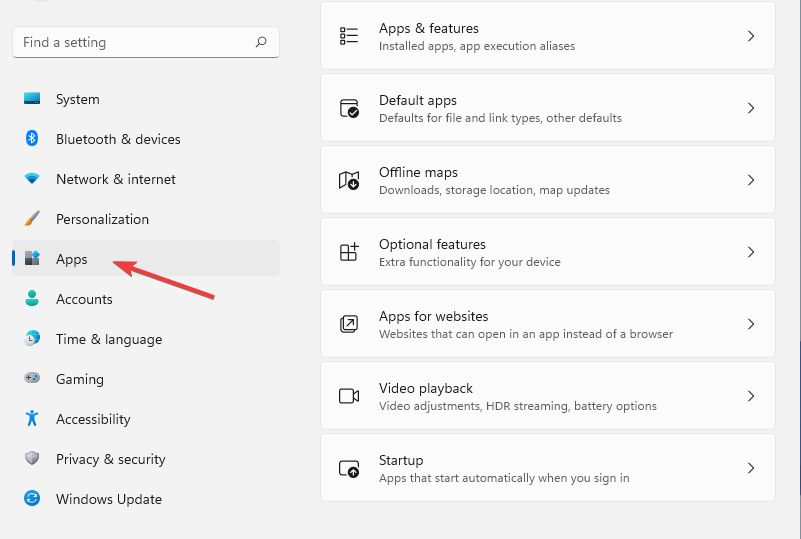
- לאחר מכן, בחר תכונות אופציונליות בחלונית הימנית.
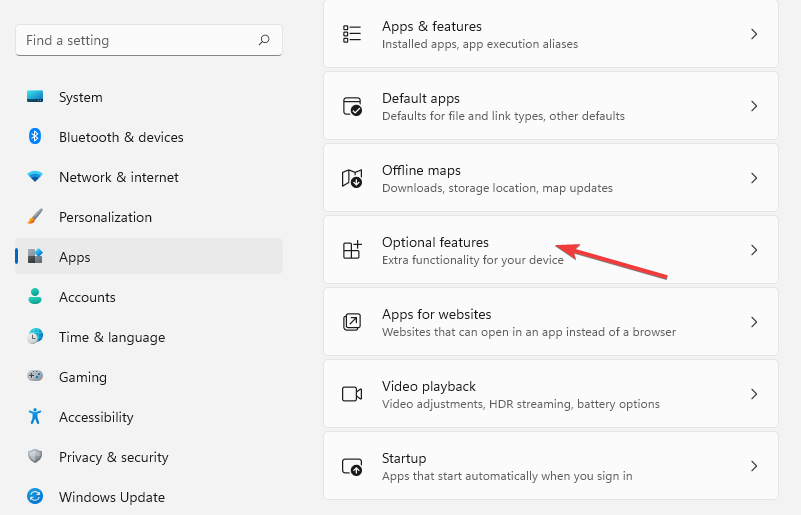
- לחץ לחיצה ימנית על הצג תכונות. עכשיו, הקלד RSAT בשורת החיפוש.
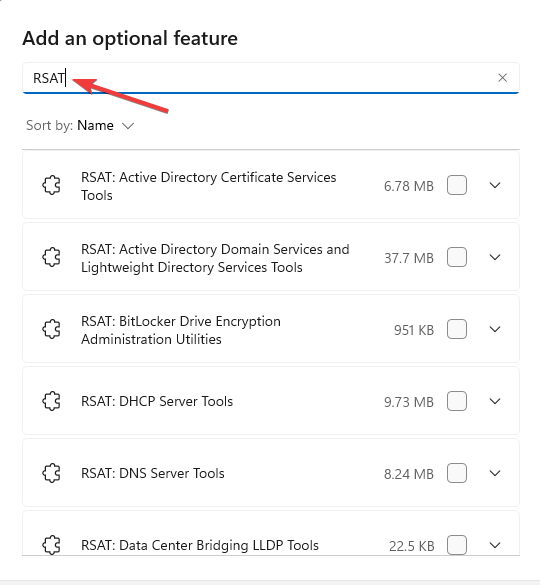
- בחר RSAT: שירותי דומיין של Active Directory.
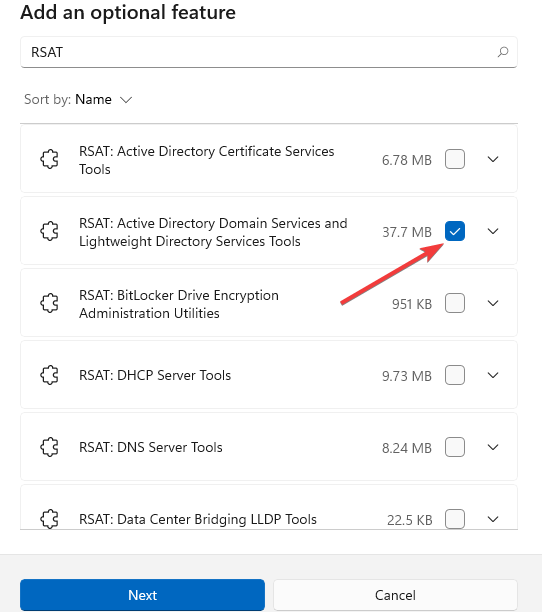
- כעת, לחץ על הַבָּא.
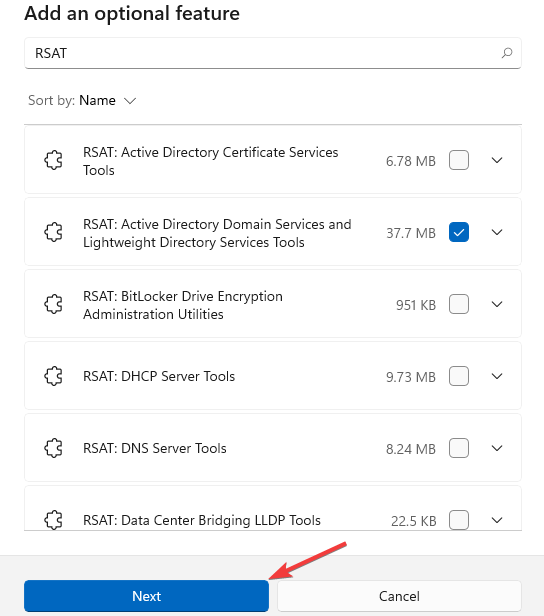
- לאחר מכן, בחר להתקין.
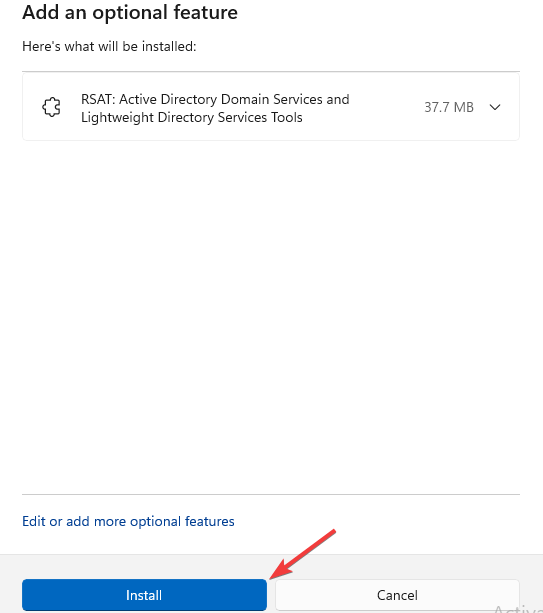
- המתן עד לסיום ההתקנה.
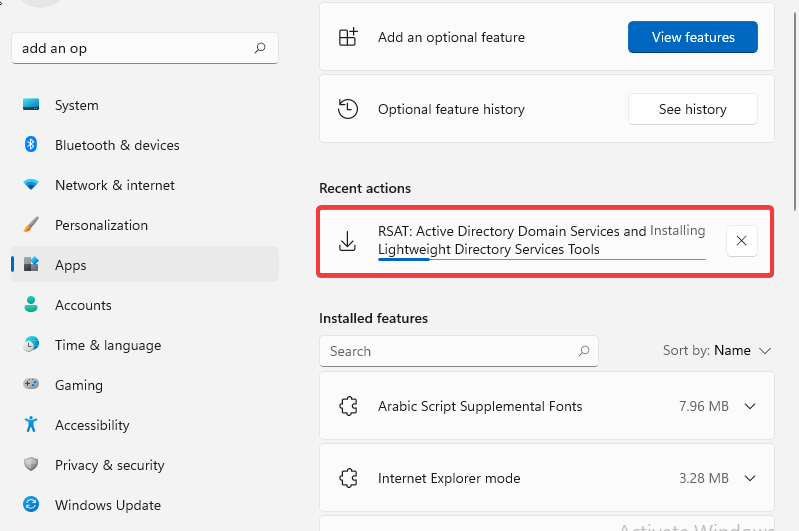
- לאחר מספר דקות, אתה יכול לראות שהוא מותקן.
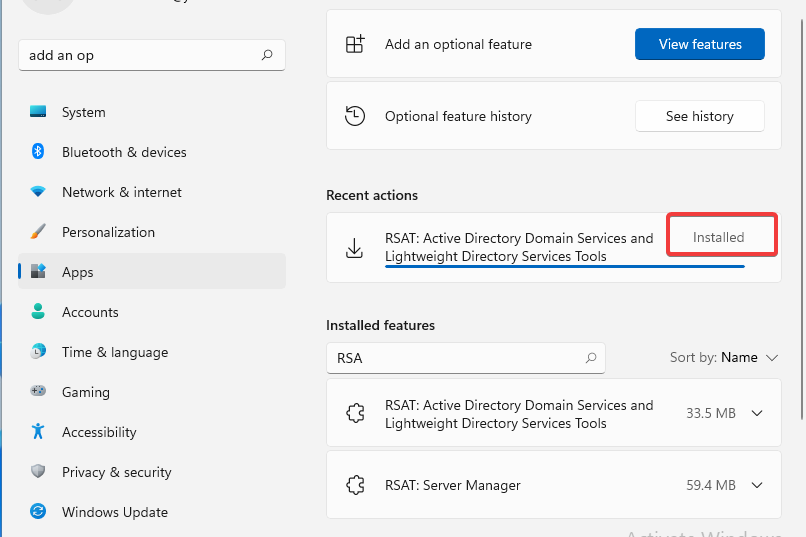
2. השתמש בשורת הפקודה
- הקלק על ה הַתחָלָה תפריט, הקלד CMD לאחר מכן לחץ לחיצה ימנית על שורת פקודה ובחר הפעל כמנהל.
- לאחר מכן, הקלד את שורת הפקודה הבאה ולחץ להיכנס:
DISM.exe /Online /Add-Capability /capabilityName: Rsat. ActiveDirectory. DS- LDS.Tools~~~~0.0.1.0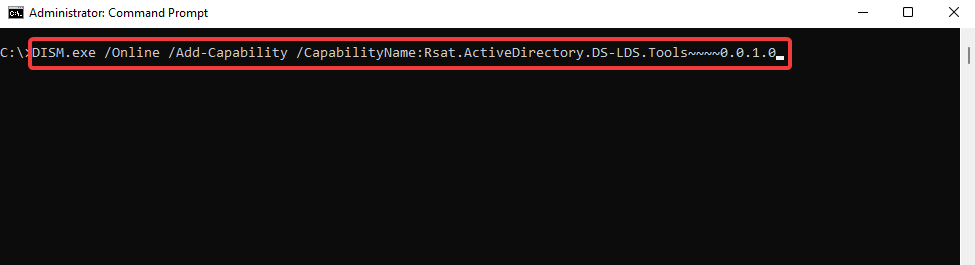
- לאחר מכן, המתן עד להשלמת ההתקנה.

3. השתמש ב- PowerShell
- פתח את ה הַתחָלָה תפריט וסוג פגז כוח, לאחר מכן, לחץ על הפעל כמנהל.
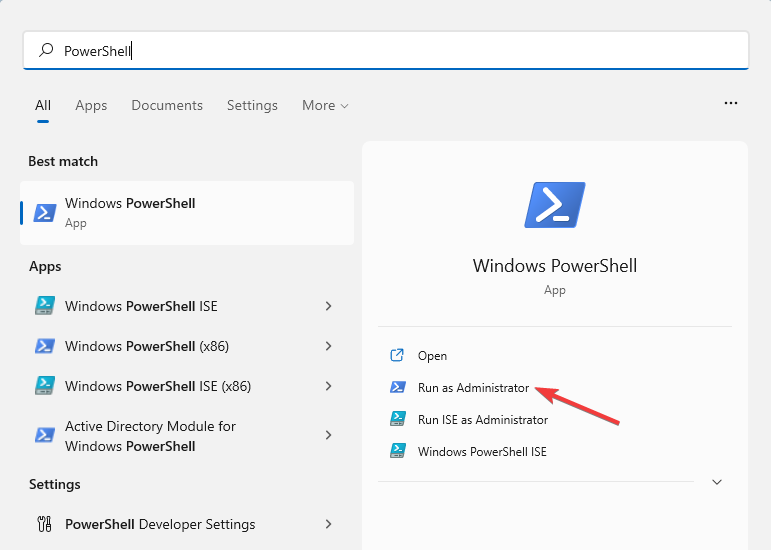
- לאחר מכן, הקלד את הפקודה הבאה ולחץ להיכנס:
Add-WindowsCapability -Online -שם "Rsat. ActiveDirectory. DS-LDS.Tools"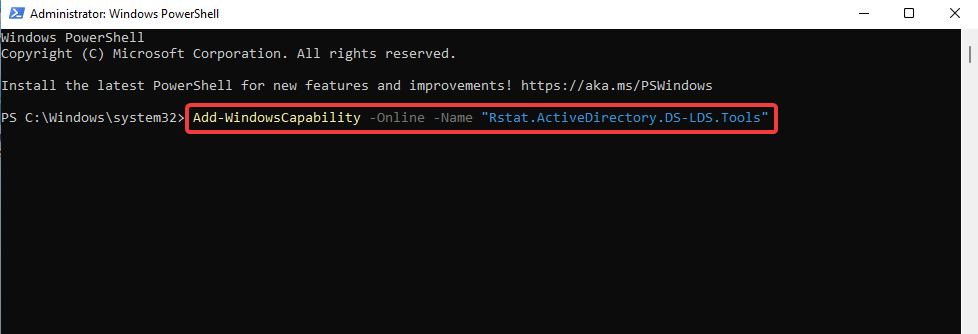
- לאחר מכן, תראה את התוצאה הבאה בסיום ההתקנה, כפי שמוצג בתמונה למטה.

כאשר ה-RSAT מותקן ב-Windows שלך, אתה יכול להפעיל את תוכנית ADUC מהמחשב שלך. ישנן שתי דרכים לגשת ל-ADUC ב-Windows: הפעל את תיבת הדו-שיח של הפקודה וחיפוש ב-Windows.
- להלן התיקונים עבור הבעיה של Open Shell Windows 11 לא עובד
- 2 דרכים וקיצורי דרך לפתיחת הלוח ב-Windows 11
- כיצד להעתיק בקלות כל כתובת ספרייה ב-Windows 11
- 6 דרכים קלות להפוך את שורת המשימות לשקופה ב-Windows 11
כיצד אוכל לפתוח משתמשי ומחשבים של Active Directory?
1. השתמש בפקודה הפעלה
- ראשית, לחץ חלונות + ר מפתחות לפתיחת לָרוּץ אפליקציה.
- לאחר מכן, הקלד dsa.msc ובחר בסדר.
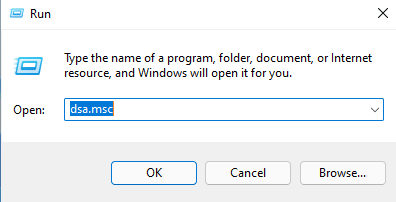
2. השתמש בחיפוש של Windows
- הקלק על ה הַתחָלָה תפריט, הקלד כלי Windows, ובחר בו.
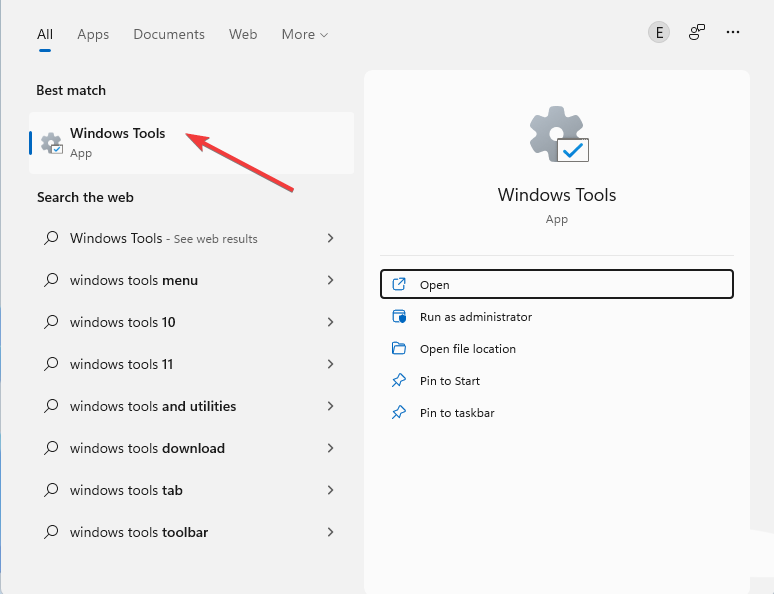
- לאחר מכן, לחץ עליו פעמיים כדי לפתוח את AUDC Windows.
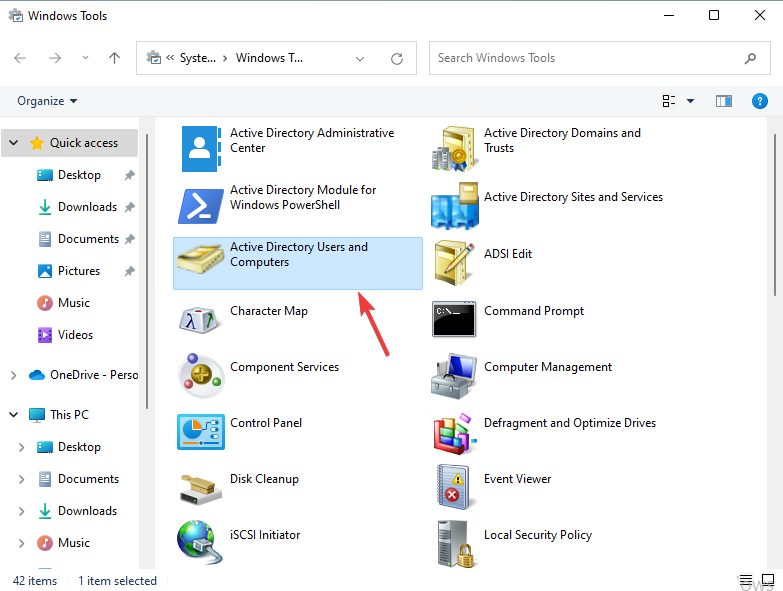
אתה יכול לנהל מחשבים מרוחקים ולבצע פעולות עם הכלי למשתמשי ספרייה אקטיבית.
עם זאת, אם הוא חסר ב-Windows וברצונך להפעיל אותו, עליך להתקין את Remote Administration Tools.
אם אתה מחפש שיטה הפעל את משתמשי ומחשבי Active Directory ב-Windows 11 ו-10, מאמר זה עשוי לעזור.
בסעיף ההערות למטה, הודע לנו אם הצלחת לתקן את הבעיה החסרה של משתמשי Active Directory ומחשבים.
 עדיין יש בעיות?תקן אותם עם הכלי הזה:
עדיין יש בעיות?תקן אותם עם הכלי הזה:
- הורד את כלי תיקון המחשב הזה מדורג נהדר ב-TrustPilot.com (ההורדה מתחילה בעמוד זה).
- נְקִישָׁה התחל סריקה כדי למצוא בעיות של Windows שעלולות לגרום לבעיות במחשב.
- נְקִישָׁה תקן הכל כדי לתקן בעיות עם טכנולוגיות פטנט (הנחה בלעדית לקוראים שלנו).
Restoro הורד על ידי 0 הקוראים החודש.
![חסרים משתמשי Active Directory ומחשבים [תוקן ב-3 דרכים]](/f/e3015e9343a03fa46b8a4f4eecc7698f.png?width=300&height=460)